Notificaciones
- Las notificaciones llegan al instante
- Hace un buen trabajo para mantenerte organizado
Uno de los mayores puntos de venta del reloj inteligente con pantalla táctil Kate Spade Scallop es su capacidad para mantenerlo organizado, con notificaciones, una agenda para sincronizar su calendario y el Asistente de Google a la mano.
Una vez que haya iniciado sesión en su cuenta de Google y utilizado la aplicación para especificar las notificaciones que desea, el reloj inteligente es rápido, elegante y ofrece notificaciones desde un teléfono inteligente conectado tan pronto como entran.
Puede deslizar hacia arriba en cualquier momento y sus notificaciones se muestran una por una.

Al tocar el botón lateral, aparece el menú de la aplicación
Interfaz
- Interfaz fácil de usar
- Incluye caras animadas exclusivas
La interfaz del SmartWatch con pantalla táctil de Kate Spade tardará un día en acostumbrarse a la mayoría de las personas, especialmente si no has probado Android Wear antes.
Los usuarios pueden personalizar la pantalla de inicio directamente en el reloj con las caras exclusivas y animadas de Kate Spade que mencionamos anteriormente.
Para acceder a las notificaciones, simplemente deslice hacia arriba y cada una aparecerá una tras otra.

Una vez que el reloj esté sincronizado con su cuenta de Google, puede descargar aplicaciones nativas, escuchar música almacenada a través de Google Play Music y mucho más, todo gracias a la última actualización de Android Wear.
Compatibilidad y aplicación
- Compatible con Android y iPhone
- La configuración inicial puede ser lenta, pero la aplicación es simple
El Kate Spade Scallop se conecta a los teléfonos Android y iPhone a través de Bluetooth.
Descubrimos que este proceso tomó algo de tiempo y entró y salió mucho, esto podría deberse a nuestras conexiones Wi-Fi o Bluetooth específicas, pero sucedió varias veces.
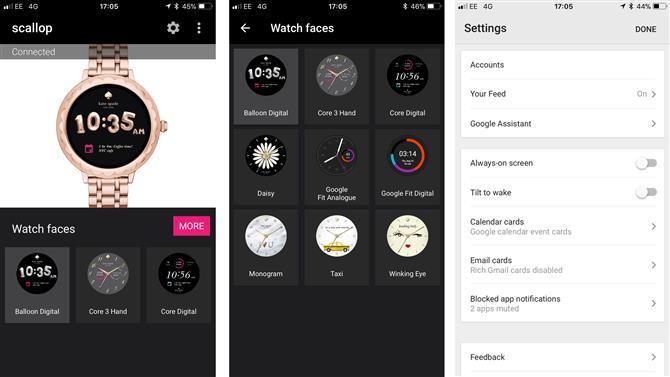
La aplicación Android Wear en sí es muy simple, hay una tarjeta en la parte superior que le informa el estado de su reloj inteligente (ya sea que esté conectado o no) y debajo hay las caras del reloj que puede elegir.
De vuelta en la pantalla de inicio, encontrará la pestaña de configuración.
